我们在工作、学习中常会用到Excel表格。当我们要从一份大表格中找到某一具体数值时,一个一个找容易出错,也浪费时间。今天,小编就来教你用VLOOKUP函数快速完成精确查询。
操作方法
-
01
首先,我们打开电脑,找到Excel2010
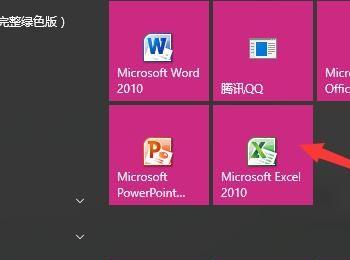
-
02
鼠标左键双击图标,打开软件,其界面如图所示
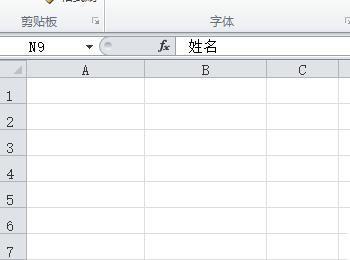
-
03
输入需要查询的表格,在旁边列好标题
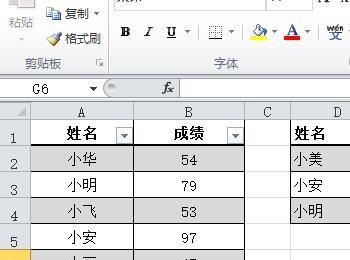
-
04
在右边小表格,小美的成绩一栏中输入【=VLOOKUP(】
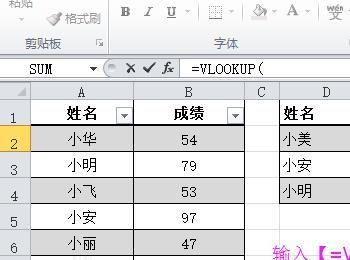
-
05
鼠标选中“小美”,即确定查找对象,这时右边会出现“D2”
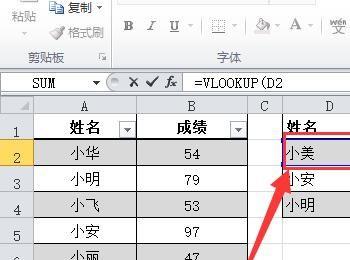
-
06
在“D2”后面输入逗号【,】

-
07
按住鼠标左键,全选左边表格的A、B列,这时右边会弹出“A:B”
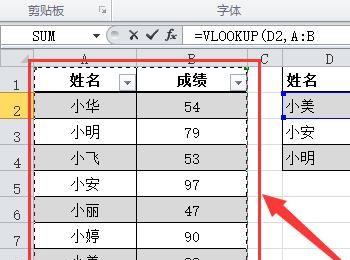
-
08
在“A:B”后面输入【,2,0)】“2”表示返回值出现在第二列,“0”表示精确匹配
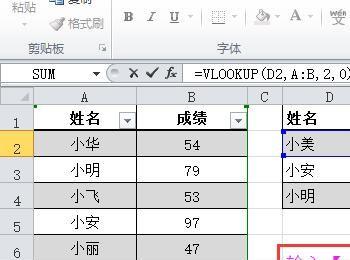
-
09
按enter键确定公式,如图,小美的成绩被查出来了
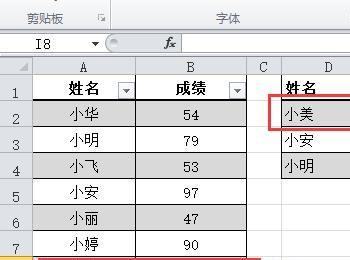
-
10
选中刚查到的成绩,将光标放在单元格右下角,待光标变成一个小十字架
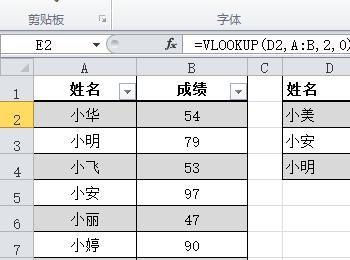
-
11
光标变成十字架之后,按住鼠标左键,往下拖动鼠标,直至选中所有待填单元格,再放手,如图,所有的值就都被找出来了

